发布时间:2023-08-09 09:50:34来源:JQDEMO.COM
微软电脑管家如何使用存储感知功能?微软计算机管家全程保护我们的计算机安全。在这里,计算机可以加速内存的清洁,从而减少电脑的卡顿。如果你想要使用存储感知功能时,快来看看小编带来的操作方法吧。

微软计算机管家的存储感知功能可以调用Windows系统自带的存储感知功能,自动检测硬盘目前的存储状态。如果硬盘有负载,硬盘内的冗余垃圾会在第一时间自动清理,硬盘空间会释放出来,加快系统的运行速度。
1、打开微软计算机管家,点击左侧功能栏中的“存储”功能。
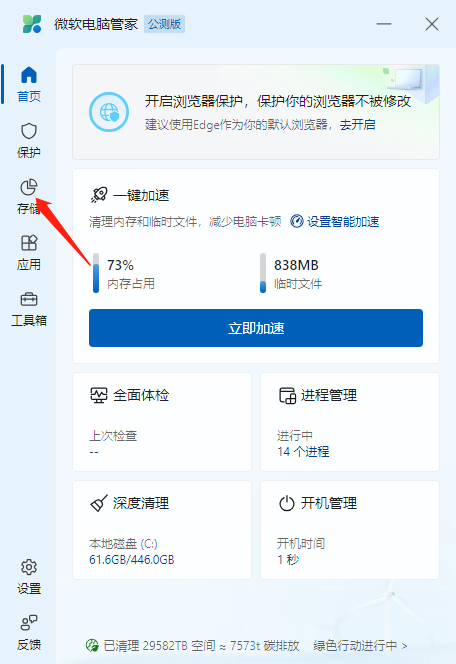
2、找出下面的“存储感知”功能,并在存储功能中点击进入。

3、点击后,您将进入“windows配置存储感知或即时执行”界面,打开“存储感知”功能,然后清理配置,选择运行存储感知时间,以及是否删除临时文件,从而自动释放磁盘空间。
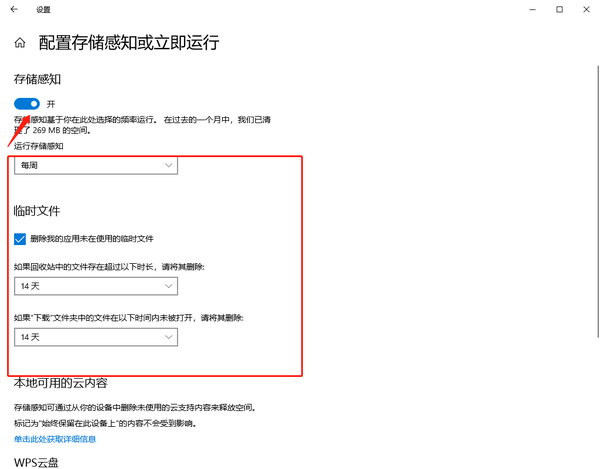
4、或者打开电脑【设置】,选择【系统】功能进入,在左侧功能栏选择【存储】,打开功能,然后点击下方【配置存储感知或者立即执行】进入配置界面。

以上就是小编带来的微软电脑管家如何使用存储感知功能的详细介绍,希望能帮助到大家。JQ下载站还有许多软件操作方法和测评信息,快来关注我们吧,精彩不容错过。

微软电脑管家怎么开启加速功能 开启加速功能方法讲解

微软电脑管家如何解决安装失败现象 解决安装失败现象方法介绍

微软天气怎么更换地区 天气更改地区步骤一览

微软天气怎么切换城市 切换城市方法介绍

微软chatgpt怎么下载 chatgpt下载方法分享

微软拼音怎么卸载(win10微软拼音怎么卸载)

win10怎么删除输入法(win10怎么删除输入法微软拼音)

怎么设置默认输入法(怎么设置默认输入法为微软五笔)

微软输入法怎么卸载(电脑微软输入法怎么卸载)

win11怎么更改微软账户登录 win11更改微软账户登录方法

微软电脑管家好不好 无广告弹窗测试版推荐

微软surface键盘没反应怎么办 键盘没反应解决办法

微软拼音输入法怎么删除 win10删除微软拼音输入法教程

微软 Win11 Dev 预览版 25211今日发布 附完整更新内容

微软Win11重新设计的 One Outlook带来哪些变化

微软surface pro4触摸屏失灵 触摸屏失灵解决办法

微软surface pro充不了电怎么回事 无法充电问题解决办法

微软surface pro 怎么录音 录音具体操作方法分享

微软为win7发布KB5011552补丁

微软surface突然开不了机怎么回事 无法开机问题解决方式

地心守护
215.74MB | 休闲益智

王者战神光速送真充
111.79M | 挂机养成

青鹤狂刀
105.58M | 挂机养成

追梦万亿攻击超变
118.79M | 挂机养成

喜扑王者传奇
197.49MB | 挂机养成

屠龙决战沙城福利版
未知 | 挂机养成

赤沙龙城合击
304M | 挂机养成

美杜莎传奇终极鸿蒙
519.58MB | 挂机养成

超变传奇发布网
10MB | 挂机养成

沧澜沉默三职业
86.47M | 挂机养成

时空战场之铁血攻沙
3.49M | 挂机养成

纯真传奇
431.05M | 挂机养成

恐怖鬼屋逃脱
820.6M | 休闲益智

博雅斗地主手机版
270M | 休闲益智

脑洞作死逃生最新版
10.1M | 体育竞技

小鳄鱼爱洗澡官方正版
91.4M | 休闲益智

2023-04-16
苹果14pro在哪查询序列号 查询序列号步骤介绍
华为mate50如何投屏 mate50投屏方法介绍
微博怎么发问候卡给别人 发问候卡给别人教程分享
苹果14pro如何分享Wi Fi密码 分享Wi Fi密码教程一览
苹果14怎么开启空间音频 开启空间音频教程一览
苹果14pro面容ID怎么设置 面容ID设置方法介绍
腾讯体育如何删帖子 删除帖子方法介绍
苹果14pro相机像素如何设置 相机像素设置方法介绍
拼多多如何查看视频收益 查看视频收益方法介绍